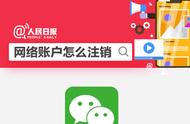Win11前面板耳机没声音怎么办?我们都知道电脑上的耳机可以在主机前后面板插入,在前置面板上还可以让耳机线更好利用,但是有Win11用户却遇到前面板是没有声音的,那么Win11前面板没声音怎么办呢,下面小编给大家分享Win11前面板耳机没声音的解决方法。

Windows11系统下前面板插入耳机没声音解决方法
方法一:
1、首先点击windows窗口图标,在上方搜索框中搜索“ 控制面板 ”并打开。

2、打开 控制面板 后在其中找到“硬件和声音”。

点击硬件和声音
3、在硬件和声音中找到“Realtek高清晰音频管理器”。

点击Realtek高清晰音频管理器
4、在管理器的右侧点击“文件夹”按钮,勾选“禁用前面板插孔检测”选项

点击文件夹图标 勾选第一项
5、接着等待自动重新加载音频装置,完成就可以了。
方法二:
1、如果按照上述操作重新加载设备也解决不了耳机没声音的问题,那就只能重装系统了。